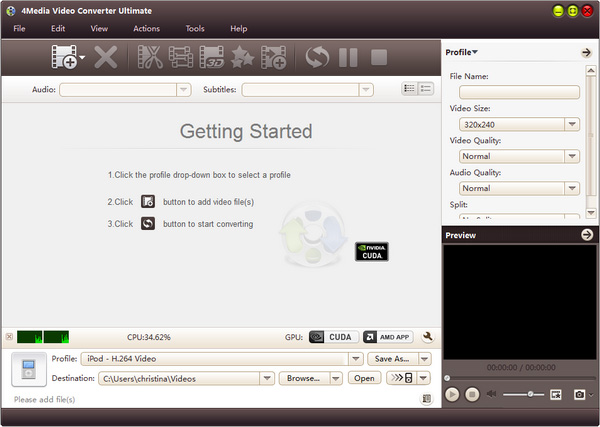मैं एक WLMP फाइल को यूट्यूब पर अपलोड नहीं कर सकता, जो help?
ऐसे कई कारण हैं, जो आपको YouTube पर वीडियो अपलोड करने से रोक सकते हैं. सबसे आम कारणों में से कुछ एक अच्छा नेटवर्क कनेक्शन कमी या एक फ़ाइल आकार है, जो अपलोड सीमा से परे है अपलोड शामिल हैं । सबसे महत्वपूर्ण बात, आप एक प्रारूप है, जो YouTube द्वारा समर्थित नहीं है में एक वीडियो फ़ाइल अपलोड हो सकता है । WMM को youtube पर अपलोड करने का सबसे अच्छा तरीका फ़ाइल को पहले उन फ़ॉर्मेट में कनवर्ट करना है, जो youtube द्वारा समर्थित हैं । कंवर्ट और Windows मूवी मेकर वीडियो को यूट्यूब पर अपलोड करने के लिए, आप नीचे लेख पढ़ने की जरूरत है ।
यूट्यूब के लिए विंडोज मूवी मेकर वीडियो अपलोड करने के लिए आसान तरीका
विंडोज मूवी मेकर फ़ाइलों को अपलोड करने का सबसे आसान तरीका विंडोज के लिए iSkysoft iMedia कनवर्टर डिलक्स के माध्यम से है । कार्यक्रम में मदद करता है किसी भी प्रारूप है कि YouTube द्वारा समर्थित है इस प्रकार अपलोड प्रक्रिया आसान और तेजी से बनाने के लिए वीडियो परिवर्तित । इसके अलावा, यह आपको बुनियादी और उंनत संपादन उपकरण के साथ अपने वीडियो को संपादित करने देता है जैसे कि आपके नए वीडियो में सभी विनिर्देशों होंगे जो आप चाहते हैं । और हां, तो इस वीडियो कनवर्टर मदद करता है आप के रूप में कई फ़ाइलों को बदलने के रूप में आप किसी भी आकार सीमा के बिना चाहते हैं, और उंहें YouTube पर अपलोड के रूप में वांछित । यह कोई गुणवत्ता नुकसान के साथ तेजी से रूपांतरण का समर्थन करता है क्योंकि यह सुनिश्चित करें कि आपके वीडियो की मूल गुणवत्ता बनाए रखा है बनाता है ।
वीडियो कनवर्टर -iSkysoft iMedia कनवर्टर डिलक्स
सबसे अच्छा यूट्यूब वीडियो अपलोडर जाओ:
- यह वीडियो और ऑडियो कन्वर्ट और यूट्यूब, फेसबुक, Hulu, Vevo, Vimeo और अधिक दर्शकों और टिप्पणियों के लिए अन्य स्ट्रीमिंग साइटों के लिए उन्हें साझा करने में मदद करता है.
- यह लगभग किसी भी ऑडियो में धर्मांतरित/ समर्थित ऑडियो और वीडियो प्रारूपों के कुछ M4V, hd MOV, hd टीआरपी, 3 डी MKV, 3 डी MP4, MOV, WMV, MKV, M2TS, टॉड, टीआरपी, टी. पी., FLV, OGG, MKA, बंदर, WAV, VMA, AC3, आदि शामिल हैं ।
- iSkysoft iMedia कनवर्टर डिलक्स आप अपने वीडियो को संपादित करने में मदद करने के लिए एक संपादन उपकरण के रूप में काम करता है । समर्थित संपादन सुविधाओं में शामिल हैं; ट्रिमिंग, फसल, घूर्णन, और पहलू अनुपात, इसके विपरीत, संतृप्ति और चमक को समायोजित ।
- यह यूट्यूब, फेसबुक, Hulu, Vimeo, Vevo, आदि के रूप में विभिन्न साइटों से ऑनलाइन वीडियो डाउनलोड करने के लिए उपयोगकर्ताओं को सहायता करता है कि एक इनबिल्ट मीडिया डाउनलोडर है
कदम दर कदम गाइड कंवर्ट करने के लिए और यूट्यूब के लिए Windows मूवी मेकर वीडियो अपलोड करने के लिए
चरण 1: WLMP फ़ाइलें निर्यात करें
लॉंच windows (लाइव) मूवी मेकर "Start" मेनू से और अपने विंडोज मूवी मेकर फ़ाइल को खोलने के लिए "फाइल" > "ओपन प्रोजेक्ट" पर जाएं । फिर "फ़ाइल" > "मूवी सहेजें" WMV वीडियो के रूप में फ़ाइल निर्यात करने के लिए जाओ ।

चरण 2: iSkysoft iMedia कनवर्टर डिलक्स करने के लिए Windows मूवी मेकर वीडियो आयात करें
कार्यक्रम के लिए वीडियो आयात करने के लिए, आपको यह सुनिश्चित करना है कि प्रोग्राम शुरू किया है, तो प्रोग्राम विंडो के ऊपर बाईं तरफ "फ़ाइलें जोड़ें" बटन पर कार्रवाई की जरूरत है । विकल्प पर क्लिक करें और फिर स्थानीय फ़ोल्डर से WLMP वीडियो फ़ाइल चुनें । आप Windows मूवी मेकर वीडियो को प्राथमिक विंडो में ड्रैग और ड्रॉप भी कर सकते हैं ।

चरण 3. आउटपुट स्वरूप चुनें
विंडो के दाईं ओर, आउटपुट स्वरूप अनुभाग पर जाएँ । उस स्वरूप विकल्प पर क्लिक करें और सूची से जो YouTube अपलोड करके समर्थित किसी भी वीडियो फ़ॉर्मेट की खोज प्रकट करता है और उसे चुनता है. इस बिंदु पर, आप संपादन उपकरण का उपयोग करने में कटौती कर सकते हैं, ट्रिम, फसल, परिवर्तन की मात्रा, चमक, इसके विपरीत और अपने वीडियो के लिए कुछ अंय परिवर्तन करें । यदि आप नहीं चाहते हैं, तो एक फ़ोल्डर बनाएं या अपनी कनवर्ट की गई फ़ाइलों के लिए कोई स्थान निर्धारित करें ।

चरण 4. आवश्यकतानुसार विंडो मूवी मेकर वीडियो कनवर्ट करें
आप सभी ऊपर कदम है के बाद, रूपांतरण शुरू करने के लिए "कन्वर्ट" बटन पर क्लिक करें. एक हरे रंग की प्रगति बार रूपांतरण प्रक्रियाओं का प्रतिशत दिखा पॉप जाएगा । एक बार जब यह अंत तक पहुंच जाता है, अपने WLMP वीडियो आप चाहते प्रारूप में सफलतापूर्वक परिवर्तित किया गया होता ।

चरण 5: YouTube पर अपलोड करें
अपने YouTube खाते में प्रवेश करें, और "अपलोड" विकल्प पर क्लिक करे. फ़ाइलों से अपने रूपांतरित वीडियो का चयन करें, उसे एक शीर्षक, वर्णन या टैग दें, जिसे आप जोड़ना चाहते हैं तो अपने वीडियो को YouTube पर आवश्यकतानुसार अपलोड करने के लिए अपलोड आइकन पर क्लिक करें. प्रक्रियाओं कम समय ले ।